Tính năng Tab Groups đã xuất hiện khá lâu trên Google Chrome dành cho máy tính nhưng mãi cho đến gần đây, tính năng này mới xuất hiện trên phiên bản Google Chrome dành cho Android.
Tính năng Tab Groups trên Google Chrome cho Android sẽ giúp bạn chia các tab cùng chủ đề thành một nhóm và quản lý dễ dàng hơn rất nhiều.
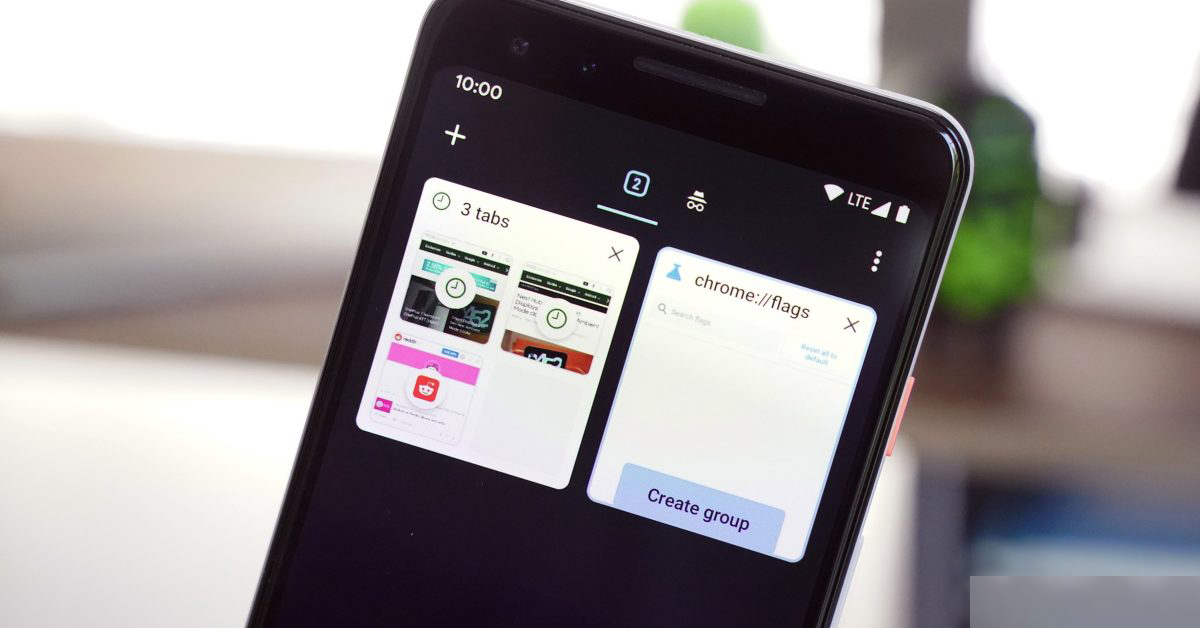
Cách sử dụng Tab Groups trên Google Chrome dành cho Android
Bước 1: Hãy cập nhật Google Chrome lên phiên bản mới nhất nhé.
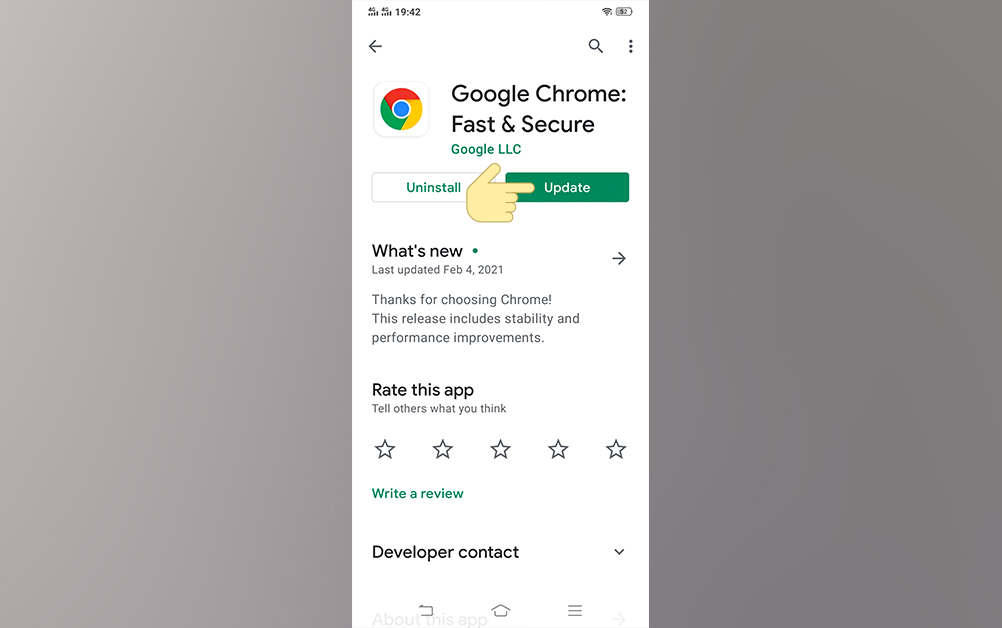
Bước 2: Mở Google Chrome. Nhập chrome://flags vào thanh tìm kiếm và nhấn Enter để đi đến trang này. Tại thanh Search lags, bạn nhập dòng chữ Tab Groups, khi đó, tính năng này sẽ xuất hiện ở phía dưới.
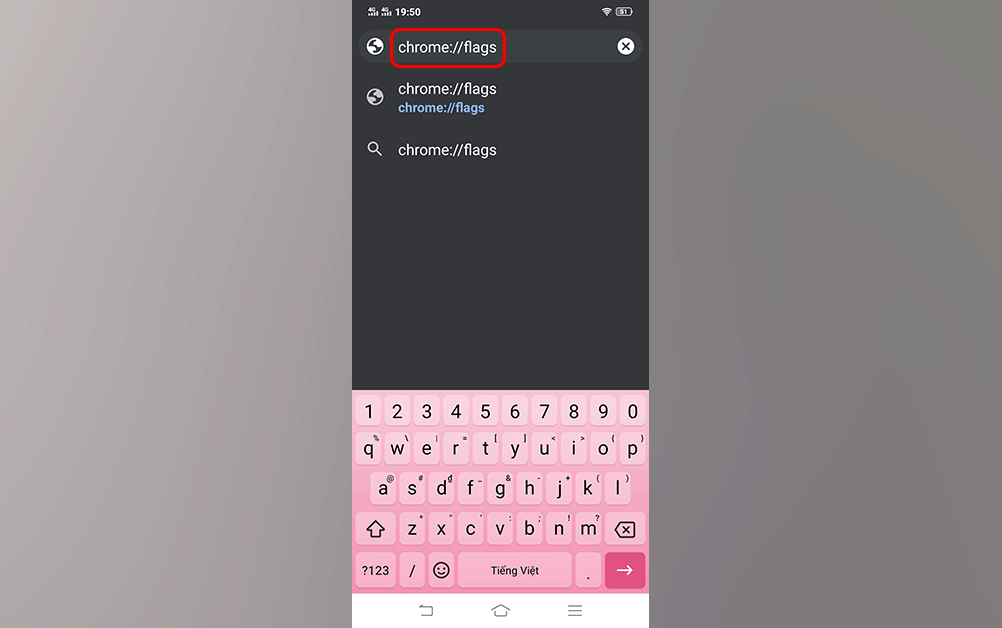
Bước 3: Bạn chuyển trạng thái từ Default sang Enabled để kích hoạt tính năng này. Bạn nhấn vào Relaunch để khởi động lại trình duyệt. Bạn cần tắt và mở lại trình duyệt 1 lần nữa để có thể sử dụng tính năng này.
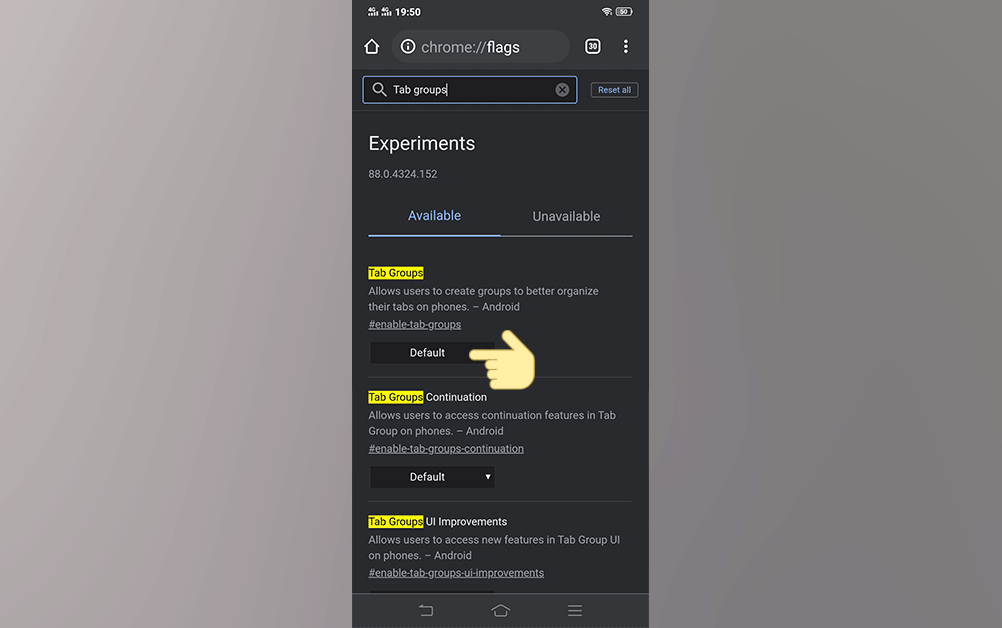
Bước 4: Bạn truy cập vào một trang web bất kỳ mà bạn muốn. Sau đó, nhấn vào biểu tượng số lượng tab hiện đang mở. Để nhóm các tab lại với nhau, bạn nhấn giữ 1 tab và di chuyển tab đó sang 1 tab khác mà bạn muốn gộp thành nhóm. Bạn tiếp tục thực hiện tương tự với các tab còn lại.
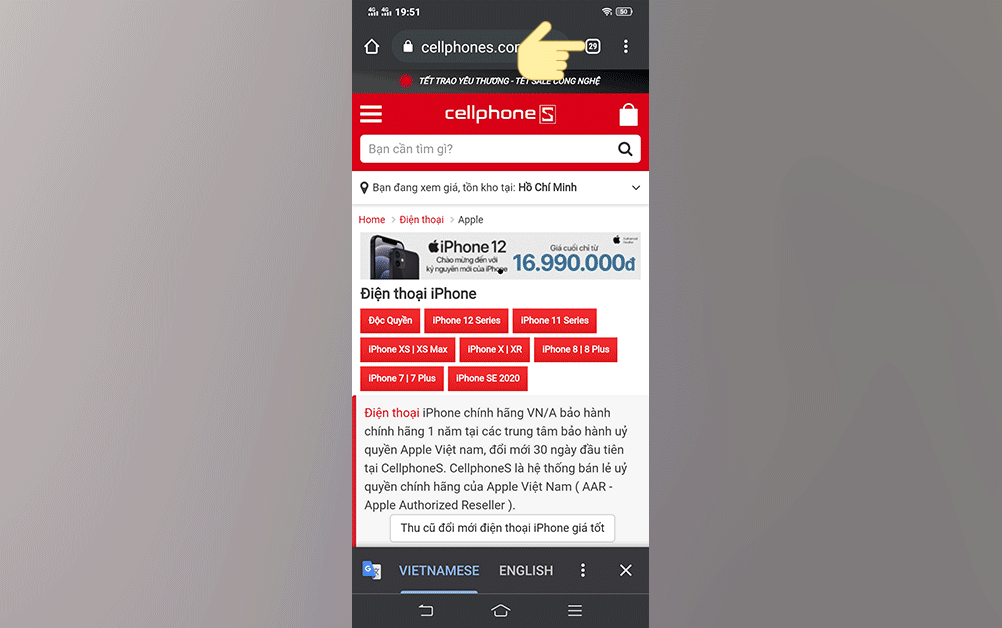
Bước 5: Tại các nhóm tab, nếu muốn thêm 1 tab mới trong nhóm, bạn chỉ cần nhấn vào (+) khi ở giao diện tab nhóm là được. Khi đó, phía dưới màn hình sẽ hiển thị tất cả các tab trong tab nhóm để bạn dễ chuyển đổi.
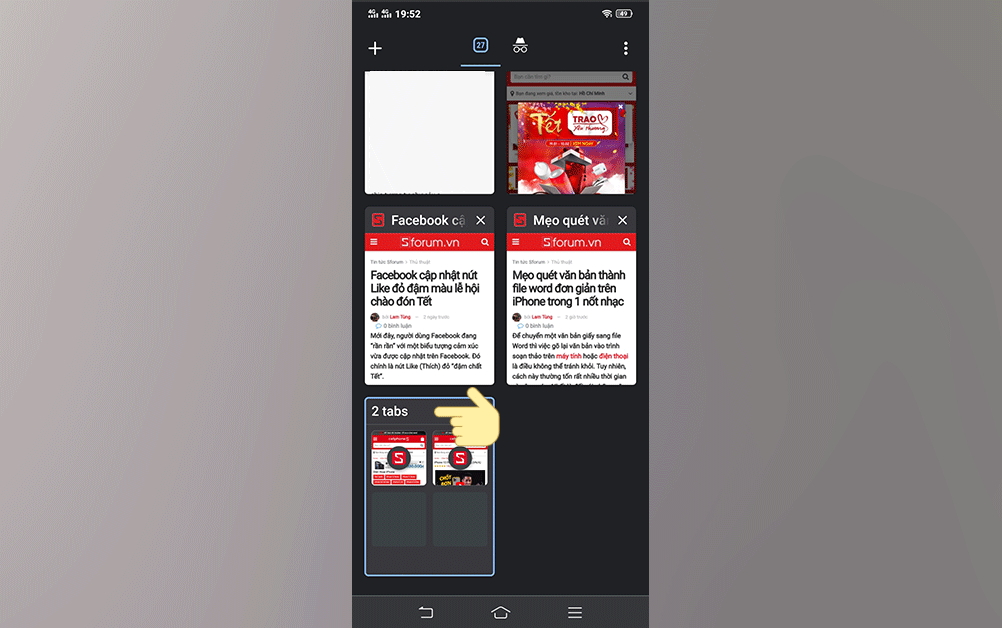
Tạm kết:
Hi vọng với tính năng Tab Groups trên Google Chrome cho Android này, bạn có thể dễ dàng quản lý và sắp xếp các nội dung duyệt web của mình nhé. Chúc bạn thành công.
Theo: CellphoneS
The post Cách sử dụng Tab Groups trên Google Chrome dành cho Android appeared first on Blog Tùng Xêko.
